如果您想分享佩戴 Apple Vision Pro 时看到的内容,您可以将整个视图捕获为图像,或者进行视频录制。继续阅读以了解如何操作。

在 Vision Pro 头戴式设备上,Apple 内置了一项功能,可让您捕捉整个视野的静止图像,并将其保存为图像文件,从而方便共享。
它的工作方式类似于您在 iPhone 和 Apple Watch 上截屏的方式。除 Vision Pro 外,您看到的所有内容都包含在内,包括您的物理房间、活动环境以及您正在使用的任何应用程序。
如何捕捉您的视图
您可以使用以下两种不同的方法来捕获 Apple Vision Pro 上的视图的静止图像。
-
- 同时按下数码表冠和顶部按钮。

- 同时按下数码表冠和顶部按钮。
- 说,“Siri,截屏。
拍摄时,它会自动存储到“照片”中。请注意,输入密码或通行码时,您的视图会被遮挡。
如何记录您的视图
您还可以在佩戴 Apple Vision Pro 时录制您的视图视频片段。
- 抬起头,然后点击视图顶部附近的向下指向的 V 形。
- 点击“控制中心”按钮(图标由两个水平开关组成)。
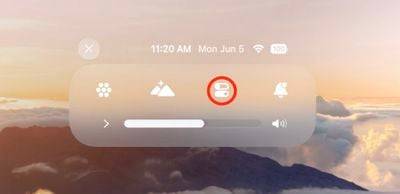
- 点击 录制 按钮,您的录制将在倒计时结束时开始。
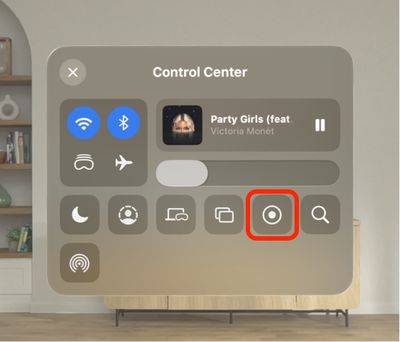
- 若要停止录制,请再次轻点“录制”按钮或视图顶部的红色状态栏,然后轻点“停止”。
如果您在“控制中心”中没有看到“屏幕录制”按钮,请转到“控制中心”➝“控制中心”,然后添加相关控件并再次按照上述步骤操作。
 Win 11系统之家
Win 11系统之家
